鼠标右键老是失灵 win10鼠标右键失灵怎么修复
发布时间:2023-09-01 11:10:48 浏览数:
鼠标右键老是失灵,最近很多Windows 10用户都反映鼠标右键经常失灵,这给工作和生活带来了不少困扰,当你需要快速完成一个操作时,鼠标右键无法使用,让人十分烦恼。那么该如何修复这个问题呢?下面就来看一下可能的解决办法。
具体方法:
1.首先,我们先看看是不是鼠标坏了。如果是鼠标本身坏掉,就只能更换新的鼠标。

2.排除上述可能,注意右键失灵是在什么情况下。如果在电脑运行比较繁忙、cpu占用较高时,则可能是鼠标右键响应的消息不能及时发送出去,从而导致鼠标右键失灵。此时可以尝试优化电脑,重启后再看看鼠标右键是否正常。
3.如果在浏览网页的情况下鼠标右键失灵了,可能是该网站把鼠标右键功能屏蔽了。
排除上述几种可能外,win10下鼠标右键失灵还可以用下面方法试试:
4.按快捷键win+r打开运行窗口,输入regedit回车,如图:
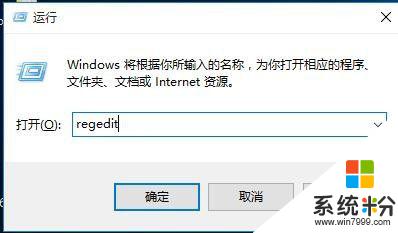
5.打开注册表编辑器,用鼠标左键点击依次展开HKEY_CLASSES_ROOT\Directory\shellex\ContextMenuHandlers。然后将ContextMenuHandlers里面的文件除了new文件外都用del删除键删除掉,如图:
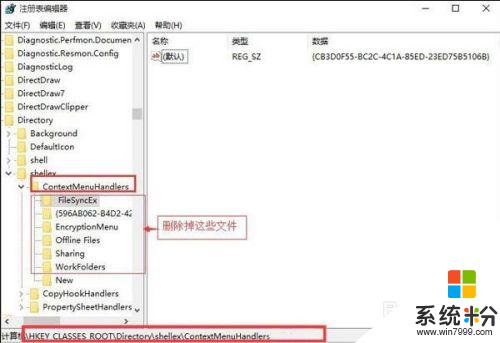
6.重启电脑,再次检查鼠标右键是否能用。
以上是有关鼠标右键失灵的解决方案,如果您遇到类似情况,可以按照以上方法解决。